كيفية إنشاء رسم توضيحي متجه مسطح في مصمم التقارب
نشرت: 2022-03-10( هذا منشور برعاية .) إذا كنت في عالم التصميم ، فمن المحتمل أنك سمعت بالفعل عن Affinity Designer ، وهو محرر رسومات متجه لنظامي macOS و Microsoft Windows من Apple.
في يوليو 2015 ، أطلقت شركة Serif Europe البرنامج المذهل الذي يستخدمه العديد من المصممين والرسامين مثلي الآن كأداة رئيسية للعمل الاحترافي. على عكس بعض الحزم الأخرى ، فإن سعره معقول حقًا ، ولا يوجد نموذج اشتراك ، وكما ذكرنا سابقًا ، فهو متاح لكل من أجهزة Mac وأجهزة الكمبيوتر الشخصي.
في هذه المقالة ، أود أن أطلعك على بعض الأدوات والميزات الرئيسية سهلة الاستخدام للغاية كمقدمة للبرنامج ولأظهر لك كيف يمكننا إنشاء رسم توضيحي مسطح لطيف لسيارة فولكس فاجن بيتل. سيتم توسيع الرسم التوضيحي إلى أي دقة وحجم مطلوبين لأنه لن يتم استخدام الصور النقطية.
ملاحظة : اعتبارًا من اليوم ، 11 يوليو ، يتوفر Affinity Designer أيضًا لجهاز iPad. على الرغم من أن ميزات ووظائف تطبيق iPad تتطابق تمامًا تقريبًا مع إصدار سطح المكتب من Affinity Designer ، إلا أنه يعتمد بشكل أكبر على استخدام شاشة اللمس (وقلم رصاص Apple) وبسبب ذلك ، قد تتوقع العثور على بعض الاختلافات في سير العمل.

سأشرح أيضًا بعض القرارات التي أتخذها والأساليب التي أتبعها أثناء عملي. أنت تعرف القول المأثور ، "كل الطرق تؤدي إلى روما"؟ في هذه الحالة ، ستأخذنا العديد من الطرق إلى حيث نرغب في الوصول ، ولكن بعضها أفضل من البعض الآخر.
سنرى كيفية العمل باستخدام أداة Pen لتتبع مخطط السيارة الرئيسي ، وكيفية كسر المنحنيات والمقاطع ، وكيفية تحويل الكائنات إلى منحنيات ، وكيفية استخدام أداة الزاوية الرائعة. سنتعلم أيضًا ، من بين أشياء أخرى ، كيفية استخدام أداة التدرج ، وما هي "النسخة الذكية" ، وكيفية استيراد لوحة ألوان من صورة يمكننا استخدامها كمرجع لعملنا الفني ، وكيفية استخدام الأقنعة ، و كيفية إنشاء نمط الألوان النصفية. بالطبع ، على طول الطريق ، ستتعلم أيضًا بعض اختصارات وأوامر لوحة المفاتيح المفيدة.
ملاحظة: يحتوي Affinity Designer على ثلاث بيئات عمل ، يُشار إليها باسم "الأشخاص". بشكل افتراضي ، يتم تعيين Affinity Designer على رسم شخصية. للتبديل من شخصية الرسم إلى شخصية البكسل أو إلى شخصية التصدير ، يجب عليك النقر فوق أحد الرموز الثلاثة الموجودة في الزاوية العلوية اليسرى من النافذة الرئيسية. يمكنك البدء في العمل في رسم شخصية والانتقال إلى شخصية البكسل في أي وقت ، عندما تحتاج إلى الجمع بين المتجهات والصور النقطية.
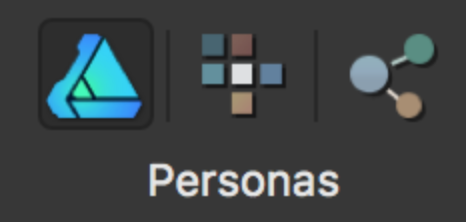
مقدمة: عصر التصميم المسطح
في السنوات الأخيرة ، شهدنا ظهور "التصميم المسطح" ، على عكس ما يُعرف بتمثيل skeuomorphic في التصميم.
لتوضيح الأمر ببساطة ، يتخلص التصميم المسطح من الاستعارات التي يستخدمها التصميم الهيكلي للتواصل مع المستخدمين ، وقد رأينا هذه الاستعارات في التصميم ، خاصة في تصميم واجهة المستخدم ، لسنوات. تمتلك Apple بعضًا من أفضل الأمثلة على skeuomorphism في تصميماتها المبكرة لنظام التشغيل iOS والتطبيقات ، واليوم تستخدم على نطاق واسع في العديد من الصناعات ، مثل برامج الموسيقى وألعاب الفيديو. مع Microsoft (مع Metro) وما بعده من تصميم Google و iOS 7 من Apple ، ابتعدت تطبيقات الهاتف المحمول وواجهات المستخدم ومعظم الأنظمة وأنظمة التشغيل عن التشكل ، باستخدامها أو عناصرها كمجرد تحسينات على لغة تصميم جديدة (بما في ذلك التدرجات) والظلال). كما يمكنك أن تتخيل ، تأثرت الرسوم التوضيحية على هذه الأنظمة أيضًا بتيارات التصميم الجديدة ، وبدأ الرسامون والمصممين في إنشاء عمل فني يتوافق مع العصر والاحتياجات الجديدة. فتح أمام أعيننا عالم جديد تمامًا من الأيقونات المسطحة والرسوم البيانية المسطحة والرسوم التوضيحية المسطحة.
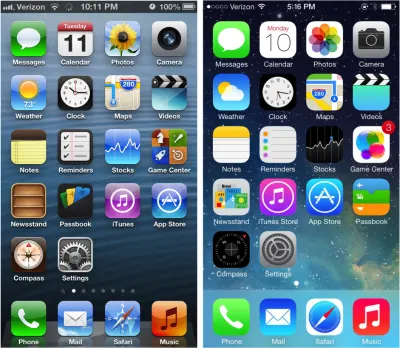
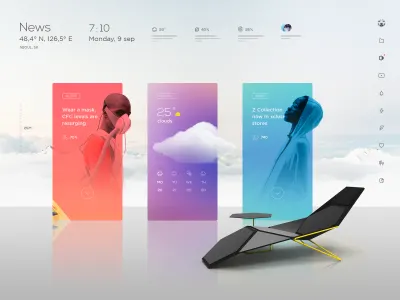
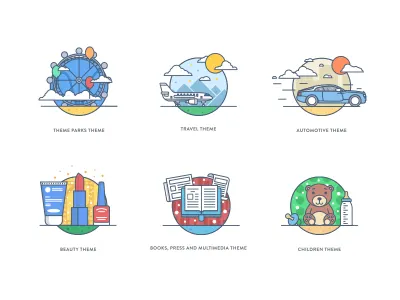
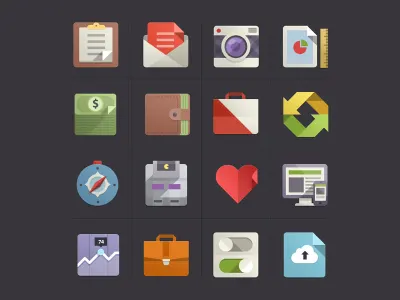
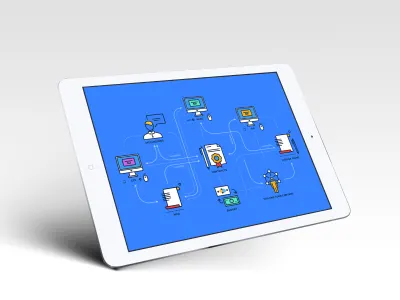
لنرسم رسم توضيحي مسطح!
أقدم الملف المصدر لهذا العمل هنا ، لذا يمكنك استخدامه لاستكشافه ومتابعته بشكل أفضل أثناء تصميمه. إذا لم يكن لديك نسخة من Affinity Designer حتى الآن ، يمكنك تنزيل نسخة تجريبية.
1. إعدادات اللوحة القماشية
افتح Affinity Designer ، وأنشئ مستندًا جديدًا بالنقر فوق Cmd + N (Mac) أو Ctrl + N (Windows). بدلاً من ذلك ، يمكنك الانتقال إلى "القائمة" ← "ملف" ← "جديد". تأكد من عدم تحديد مربع "إنشاء اللوحة الفنية".
عيّن النوع على "ويب" ، والذي سيعين تلقائيًا الحقل DPI على 72. يجب أن يُفهم الآن على أنه PPI ، لكننا لن نتعمق في التفاصيل هنا. إذا كنت تريد معرفة المزيد حول هذا الموضوع ، فتحقق من المصدرين التاليين:
- "إنها PPI وليس DPI ،" منتديات ، Affinity
- "PPI مقابل DPI: ما هو الفرق؟" ، Alex Bigman ، 99designs
تذكر أيضًا أنه يمكنك تغيير هذا الإعداد في أي وقت. لن تتأثر جودة المتجهات بتوسيع نطاقها.
اضبط الحجم على 2000 × 1300 بكسل ، وانقر فوق "موافق".
تم تعيين قماشنا الأبيض الآن ، ولكن قبل أن نبدأ ، أقترح عليك أولاً حفظ هذا الملف وتسميته. لذا ، انتقل إلى "ملف" ← "حفظ" ، وأطلق عليها اسم "بيتل".
2. استيراد لوحة ألوان من صورة
أحد الأشياء التي أستخدمها كثيرًا في Affinity Designer هو قدرته على استيراد الألوان الموجودة في صورة وإنشاء لوحة منها.
دعونا نرى كيف يتم ذلك.
بالنسبة إلى الرسم التوضيحي الذي أريد رسمه ، فكرت في الألوان الدافئة ، كما هو الحال في غروب الشمس ، لذلك بحثت في Google باستخدام هذا الاستعلام: "ألوان دافئة صفراء ، برتقالية ، لوحة حمراء". من بين جميع الصور التي وجدتها ، اخترت صورة أعجبتني وقمت بنسخها في Affinity Designer في لوحة الرسم التي أنشأتها مؤخرًا. (يمكنك نسخ الصورة ولصقها على اللوحة القماشية مباشرة من المتصفح.)
إذا لم تكن لوحة Swatches مفتوحة بعد ، فاستخدم القائمة "عرض" ← "استوديو" ← "عينات". انقر فوق القائمة الموجودة في الزاوية العلوية اليمنى من اللوحة ، وحدد الخيار "Create Palette From Document" ، ثم انقر فوق "As Document Palette". انقر فوق "موافق" وسترى الألوان الموجودة في الصورة تشكل لوحة جديدة في لوحة Swatches. سيكون الاسم الافتراضي له هو "Palette" إذا لم تقم بحفظ ملفك باسم. في حالة وجودك ، سيكون اسم هذه اللوحة هو نفسه اسم المستند الخاص بك ، ولكن إذا كنت تريد إعادة تسميته ، فانتقل ببساطة إلى القائمة الموجودة على اليمين في لوحة Swatches مرة أخرى وحدد الخيار "إعادة تسمية اللوحة".
سأسميها "لوحة بيتل".
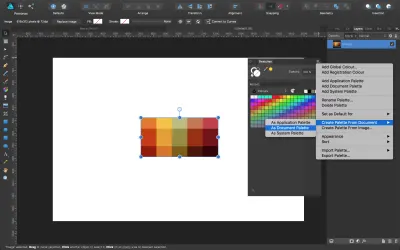
يمكننا الآن التخلص من تلك الصورة المرجعية ، أو ببساطة إخفاءها في لوحة Layers. سنستخدم هذه اللوحة كدليل لإنشاء أعمالنا الفنية بألوان متناغمة.
الواجهة: قبل المتابعة ، سأقدم نظرة عامة سريعة على الأقسام الرئيسية لواجهة المستخدم في Affinity Designer ، وأسماء بعض الأدوات الأكثر استخدامًا.
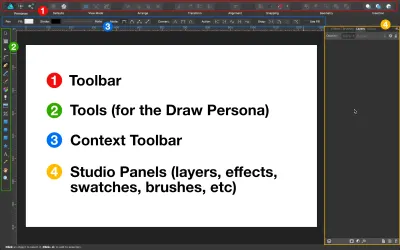

3. إنشاء الخلفية باستخدام أداة التدرج
الشيء التالي هو إنشاء خلفية. لهذا ، انتقل إلى الأدوات المعروضة على الجانب الأيسر ، وحدد أداة المستطيل. قم بسحبه على طول اللوحة القماشية ، مع التأكد من إعطائه لون تعبئة عشوائي مبدئي حتى تتمكن من رؤيته. توجد شريحة لون التعبئة في شريط الأدوات العلوي.
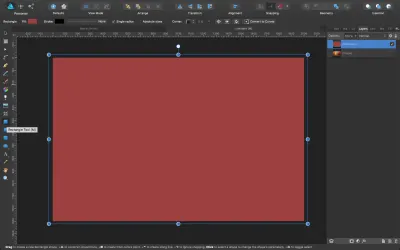
بعد ذلك ، حدد أداة Fill (رمز عجلة الألوان ، أو اضغط على G على لوحة المفاتيح) ، وفي شريط أدوات السياق العلوي ، حدد النوع: "Linear".
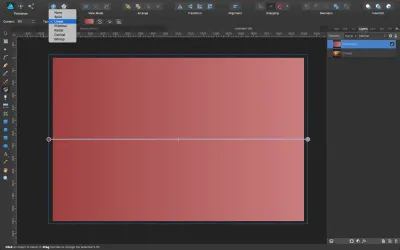
لدينا عدة خيارات هنا: يزيل "بلا" لون التعبئة ، ويطبق "خالص" لونًا واحدًا خالصًا ، وكل ما تبقى هو أنواع مختلفة من التدرجات اللونية.
لتصويب التدرج اللوني وجعله عموديًا ، ضع المؤشر فوق أحد الأطراف واسحب. عندما تكون بالقرب من الخط العمودي ، اضغط على مفتاح Shift : وهذا سيجعله رأسيًا وعموديًا تمامًا على قاعدة اللوحة القماشية.
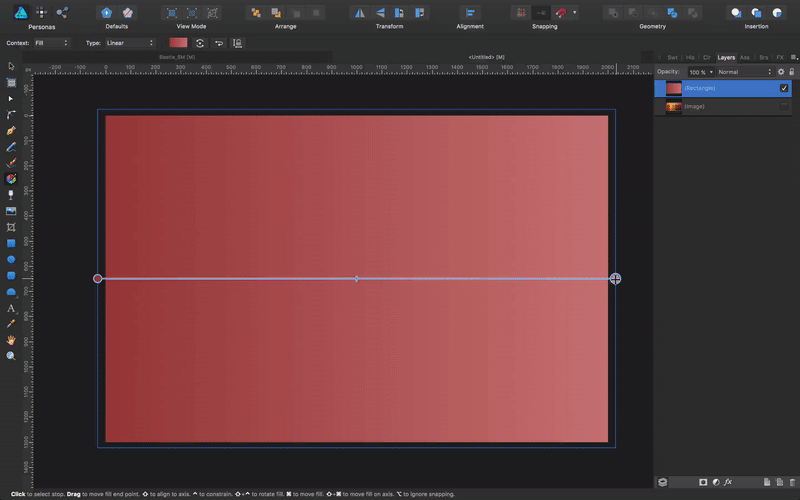
بعد ذلك ، في شريط أدوات السياق ، انقر فوق شريحة اللون ، وسترى مربع حوار يتوافق تمامًا مع التدرج اللوني الذي طبقناه للتو. انقر الآن على شريحة الألوان ، وسيفتح مربع حوار إضافي.
في القائمة ، انقر فوق علامة التبويب "اللون" ، ثم حدد "RGB Hex Sliders" ؛ في الحقل المميز بعلامة # ، أدخل القيمة: FE8876 . اضغط موافق". سترى الآن كيف تم تحديث التدرج إلى اللون الجديد. كرر هذا الإجراء مع التوقف اللوني الآخر في مربع حوار التدرج ، وأدخل هذه القيمة: E1C372 .
يجب أن يكون لديك الآن شيء مثل هذا:
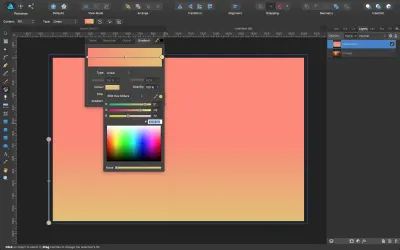
دعنا نذهب إلى لوحة الطبقات ونعيد تسمية الطبقة إلى "الخلفية". انقر نقرًا مزدوجًا فوقه لإعادة تسميته ، ثم قم بقفله (بالنقر فوق رمز القفل الصغير في الزاوية العلوية اليمنى).
4. رسم مخطط السيارة باستخدام أداة القلم
الشيء التالي الذي يتعين علينا القيام به هو البحث عن صورة ستكون بمثابة مرجعنا لرسم مخطط السيارة. لقد بحثت في Google عن "عرض الجانب فولكس فاجن بيتل". من الصور التي وجدتها ، اخترت واحدة من خنفساء خضراء وقمت بنسخها ولصقها في المستند الخاص بي. (تذكر أن تقوم بقفل الطبقة بالصورة المرجعية ، بحيث لا تتحرك عن طريق الخطأ.)
بعد ذلك ، في شريط الأدوات الجانبي ، حدد أداة القلم (أو اضغط على P ) ، وقم بالتكبير قليلاً حتى تتمكن من العمل بشكل أكثر راحة ، وابدأ في تتبع مقطع ، باتباع مخطط السيارة في الصورة. امنح الحد عرضًا 8 بكسل في لوحة Stroke.
ملاحظة: لن تحتاج إلى إنشاء طبقة ، لأن المقاطع التي تتبعها سيتم وضعها تلقائيًا أعلى الصورة.
تعد أداة Pen واحدة من أكثر الأدوات صعوبة بالنسبة للمبتدئين ، ومن الواضح أنها واحدة من أهم الأدوات للتعلم في الرسومات المتجهة. في حين أن الممارسة ضرورية للوصول إلى الكمال ، فهي أيضًا مسألة فهم بعض الإجراءات البسيطة التي ستساعدك على استخدام الأداة بشكل أفضل. دعونا نتعمق في التفاصيل!
أثناء التتبع باستخدام أداة Pen في Affinity Designer ، سترى نوعين من العقد: العقد المربعة تظهر أولاً ، وعندما تسحب المقابض ، ستتحول إلى عقد مستديرة .
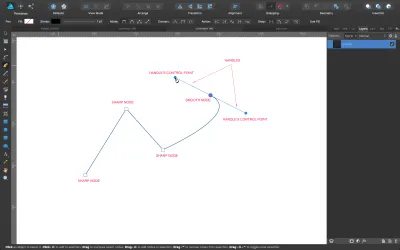
يأتي Affinity Designer مزودًا بالعديد من أوضاع القلم ، لكننا سنستخدم فقط الوضع الافتراضي ، المسمى "Pen Mode" ، وبينما نتتبع السيارة ، سنتخلص من أحد المقابض بالنقر فوق Alt بالطريقة التالية سيكون قسم المقطع المراد تتبعه مستقلاً عن المقطع السابق ، حتى لو كان متصلاً به.
إليك كيفية المتابعة. حدد أداة القلم ، انقر مرة واحدة ، وحرك مسافة ما بعيدًا ، وانقر مرة ثانية (سيتم إنشاء خط مستقيم بين العقدتين 1 و 2) ، واسحب العقدة الثانية (سيؤدي ذلك إلى إنشاء منحنى) ، و Alt- انقر فوق العقدة لإزالتها مقبض التحكم الثاني ، ثم تابع مع العقدة 3 ، وهكذا.
تتمثل الطريقة البديلة في تحديد أداة القلم ، والنقر مرة واحدة ، والتحرك بعيدًا ، والنقر مرة ثانية (سيتم إنشاء خط مستقيم بين العقدتين 1 و 2) ، وسحب العقدة الثانية (سيؤدي ذلك إلى إنشاء منحنى) ، ثم ، بدون تحريك الماوس ، اضغط على مفتاح Alt- انقر فوق نقطة المقبض الثاني لإزالة هذا المقبض ، ثم تابع مع العقدة 3 ، وهكذا.
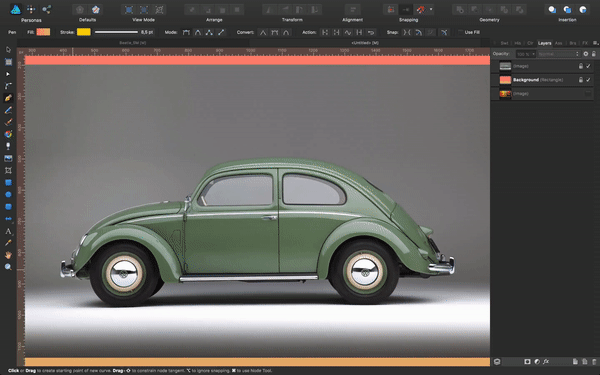
ملاحظة: لا تخف من تتبع الأجزاء غير المثالية. بمرور الوقت ، ستحصل على قبضة أفضل لأداة القلم. في الوقت الحالي ، ليس من المهم جدًا أن تبدو كل عقدة وسطر بالشكل الذي نريده في النهاية. في الواقع ، يجعل Affinity Designer من السهل حقًا تعديل المقاطع والعقد ، لذا فإن تتبع خط تقريبي للبدء أمر جيد. لمزيد من المعلومات حول كيفية استخدام أداة القلم بسهولة (للمبتدئين) ، تحقق من الفيديو التعليمي لإيزابيل أراكاما.
5. نحت المقاطع واستخدام أداة الزاوية
ما نحتاجه الآن هو أن نجعل كل هذه الخطوط الخشنة تبدو سلسة ومتعرجة. أولاً ، سنقوم بسحب المقاطع المستقيمة لتنعيمها ، ثم سنقوم بتحسينها باستخدام أداة الزاوية.
انقر فوق أداة العقدة في شريط الأدوات الجانبي ، أو حددها بالضغط على A على لوحة المفاتيح. الآن ، ابدأ في سحب المقاطع لتتبع خطوط صورتك المرجعية. يمكنك أيضًا استخدام المقابض للمساعدة في جعل الخط يأخذ الشكل الذي تريده عن طريق تحريكها وسحبها وفقًا لذلك. فقط افعلها بطريقة تناسبها جميعًا الصورة المرجعية ، لكن لا تهتم كثيرًا إذا لم تكن مثالية بعد. باستخدام أداة Node (A) ، يمكنك تحديد العقد ونقلها ، ولكن يمكنك أيضًا النقر فوق المنحنيات نفسها وسحبها لتغييرها.
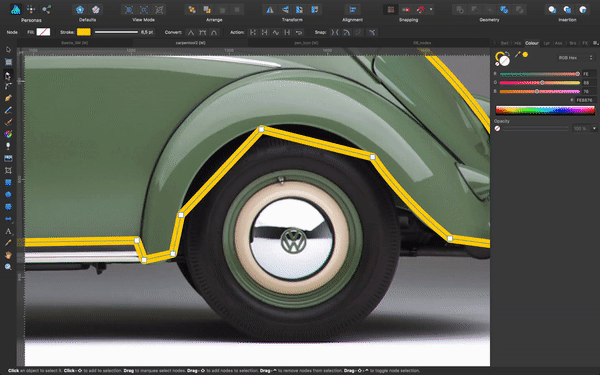
بمجرد أن تكون جميع الأجزاء في المكان الذي نحتاج إليه ، سنقوم بتنعيم زواياها باستخدام أداة الزاوية (الاختصار: C ). هذه إحدى أدواتي المفضلة في Affinity Designer. تتيح لك أداة Live Corner ضبط العقد والأجزاء الخاصة بك إلى حد الكمال. حدده بالضغط على C ، أو حدده من الشريط الجانبي "أدوات". الطريقة بسيطة جدًا: مرر أداة الزاوية فوق العقد الحادة (العقد المربعة) التي تريد تنعيمها. إذا كنت بحاجة إلى ذلك ، فارجع مرة أخرى إلى أداة Node ( A ) لضبط جزء من مقطع عن طريق سحبه أو مقابضه. (لا تسمح العقد المتجانسة (العقد المستديرة) بمزيد من التليين ، وستعرض دائرة أصغر في اللحظة التي تحدد فيها أداة الزاوية.)
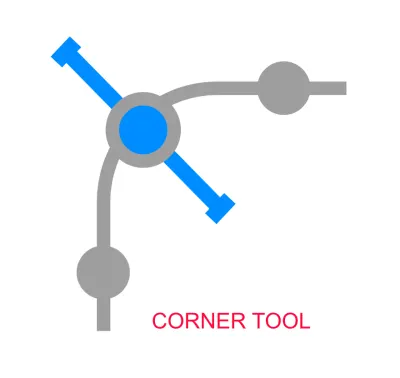
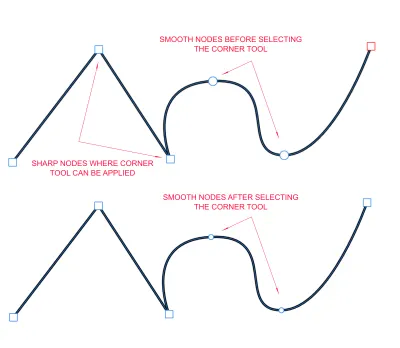
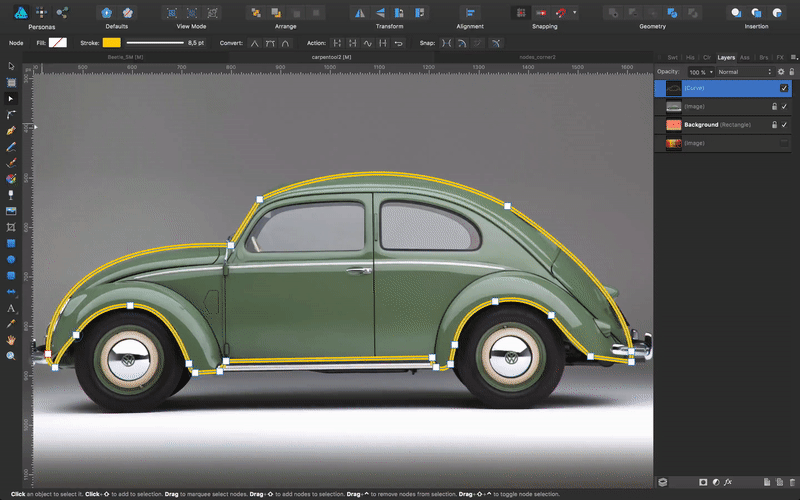
بمجرد أن تبدو الزوايا والأجزاء الخاصة بنا جيدة ، سنرغب في ملء الشكل وتغيير لون الحد. حدد خط المنحنى المغلق الذي أنشأناه للتو للسيارة ، وانقر فوق شريحة لون التعبئة ، وفي حقل HEX color FFCF23 . انقر فوق شريحة لون الحد بجانبها 131000 .

أنشئ الآن شكلاً باستخدام أداة Pen ، واملأه باللون الأسود ( 000000 ). ضعه خلف هيكل السيارة (الشكل الأصفر). لا يهم الشكل الدقيق للكائن الجديد الذي ستنشئه حقًا ، باستثناء أن جانبه السفلي يجب أن يكون مستقيمًا ، كما في الصورة أدناه. ضعه خلف الهيكل الرئيسي (الشكل الأصفر) إما عبر لوحة الطبقات أو من خلال القائمة "ترتيب" ← "رجوع واحد".
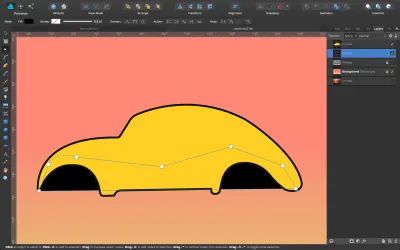
6. إنشاء العجلات باستخدام النسخ الذكية
نحن بحاجة إلى وضع العجلات في مكانها بعد ذلك. في الأدوات ، اختر أداة Ellipse ، واسحب فوق اللوحة ، لإنشاء دائرة بنفس حجم العجلة في الصورة المرجعية. انقر فوق Shift وأنت تسحب لجعل الدائرة متناسبة. بالإضافة إلى ذلك ، مع الضغط على Ctrl (في Windows) أو Cmd (Mac) ، يمكنك إنشاء دائرة مثالية من المنتصف إلى الخارج .
ملاحظة: إذا كنت بحاجة إلى ذلك ، قم بإخفاء الطبقات التي تم إنشاؤها حتى الآن لرؤية أفضل ، أو ببساطة تقليل عتامة الطبقات مؤقتًا. يمكنك تغيير العتامة عن طريق تحديد أي شكل والضغط على رقم على لوحة المفاتيح ، من 1 إلى 9 ، حيث 1 سيطبق عتامة 10٪ و 9 قيمة عتامة 90٪. لإعادة التعتيم إلى 100٪ ، اضغط على 0 (صفر).
اختر لونًا عشوائيًا يتناقض مع الباقي. أحب أن أفعل ذلك في البداية فقط حتى أتمكن من رؤية الأشكال متباينة ومتباينة بشكل جيد. عندما أكون سعيدًا معهم ، أضع اللون النهائي. اضبط التعتيم على 50٪ (انقر 5 على لوحة المفاتيح) لتتمكن من الرؤية أثناء رسمها.
تكبير شكل العجلة. اضغط على Z لتحديد أداة Zoom ، واسحب فوق الشكل أثناء الضغط على مفتاح Alt ، أو انقر نقرًا مزدوجًا على الصورة المصغرة المقابلة لها في لوحة Layers. (لا يلزم تحديده مسبقًا ، على الرغم من أن هذا سيساعدك على تحديد موقعه بشكل مرئي في لوحة Layers.)
سنتعلم الآن كيفية استخدام النسخ الذكية ، وسنلصق بعض الدوائر متحدة المركز.
حدد الدائرة واضغط على Cmd + J (نظام التشغيل Mac) أو Ctrl + J (نظام التشغيل Windows). سيتم وضع دائرة جديدة أعلى الدائرة الأصلية. حدده. يوجد هذا الأمر ضمن "تحرير" ← "تكرار" ، ويُعرف أيضًا باسم النسخ الذكية أو النسخ الذكية.
انقر فوق Shift + Cmd (نظام التشغيل Mac) أو Shift + Ctrl (نظام التشغيل Windows) ، واسحب للداخل لتحويله إلى دائرة أصغر متحدة المركز. كرر ثلاث مرات ، مع تقليل الحجم قليلاً في كل مرة ، لتناسب مرجعك. النسخ الذكي للشكل بالضغط على Shift + Cmd (Mac) أو Shift + Ctrl (Windows) سيجعل الشكل يتحول بطريقة نسبية. سيحدث هذا من الشكل الثالث المكرر الذكي فصاعدًا.
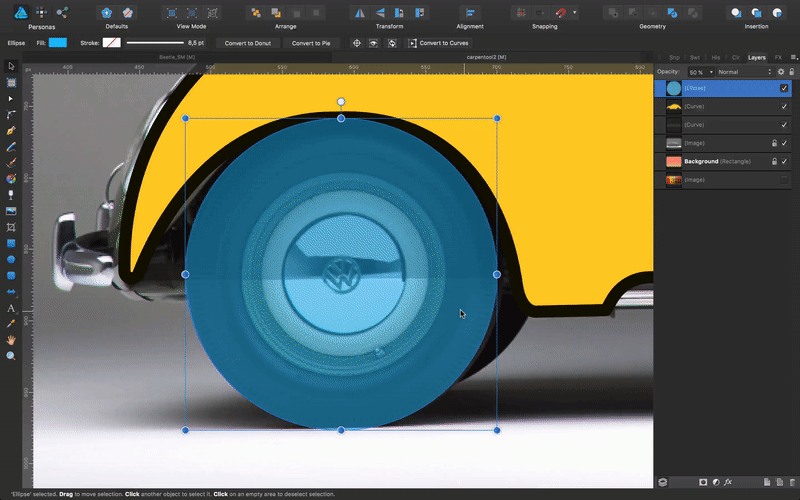
لذلك ، لدينا دوائرنا متحدة المركز للعجلة ، والآن علينا تغيير الألوان. انتقل إلى لوحة Swatches ، وفي اللوحة التي تم إنشاؤها مسبقًا ، اختر الألوان التي تناسب اللون الأصفر الذي طبقناه على هيكل السيارة. يمكنك تحديد لون وتعديله قليلاً للتكيف مع ما تعتقد أنه يعمل بشكل أفضل. نحن بحاجة لتطبيق ألوان التعبئة والحدود. تذكر أن تعطي الحد بنفس عرض بقية السيارة (8 بكسل) باستثناء الدائرة الأعمق ، حيث سنطبق حدًا يبلغ 11.5 بكسل. تذكر أيضًا أن تعيد عتامة كل دائرة متحدة المركز إلى 100٪.
اخترت هذه الألوان ، من الدوائر الخارجية إلى الداخلية: 5D5100 ، 918A00 ، CFA204 ، E5DEAB .
الآن نريد تحديدهم جميعًا وتجميعهم معًا. حددهم جميعًا واضغط على Cmd + G (نظام التشغيل Mac) أو Ctrl + G (نظام التشغيل Windows). قم بتسمية المجموعة الجديدة "عجلة أمامية" في لوحة الطبقات. قم بتكرار هذه المجموعة ، وأثناء الضغط على مفتاح Shift ، حددها واسحب على طول اللوحة القماشية حتى تتداخل مع العجلة الخلفية. قم بتسمية الطبقة وفقًا لذلك.
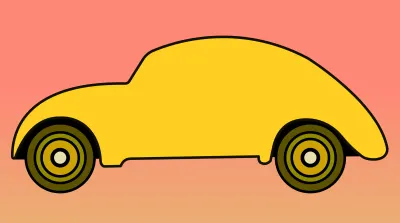
7. كسر المنحنيات وأقنعة القص لرسم الخطوط الداخلية لهيكل السيارة
للاستمرار في العمل ، قم إما بإخفاء كل الطبقات أو تقليل العتامة حتى لا تعترض طريقك. نحن بحاجة إلى تتبع المصدات الأمامية والخلفية. علينا أن نفعل نفس ما فعلناه لهيكل السيارة الرئيسي. اختر أداة Pen وتتبع مخططًا تفصيليًا فوقه.
بمجرد أن يتم تتبعه ، قم بتعديله باستخدام المقابض والعقد وأداة الزاوية. لقد قمت أيضًا بتعديل الشكل الأسود خلف السيارة قليلاً ، بحيث يظهر أكثر قليلاً في الجزء السفلي من عمل الجسم.

الآن نريد تتبع بعض الخطوط الداخلية التي تحدد السيارة. لهذا ، سنكرر الشكل الأصفر الرئيسي ونزيل لون التعبئة ونضعه على الرسم التوضيحي في اللوحة القماشية.
اضغط على A على لوحة المفاتيح ، وانقر فوق أي من العقد السفلية للمقطع. في شريط أدوات السياق العلوي ، انقر فوق "الإجراء" ← "كسر المنحنى". سترى الآن أن العقدة المحددة قد تحولت إلى عقدة مربعة ذات حدود حمراء. اضغط عليها واسحب إلى أي مكان. كما ترى ، المقطع مفتوح الآن. انقر فوق مفتاح Delete أو Backspace (Windows) أو مفتاح Delete (Mac) ، وافعل الشيء نفسه مع جميع العقد السفلية ، تاركًا فقط أقصى اليسار وأقصى اليمين ، وكن حريصًا جدًا أيضًا على ما تبقى من القسم العلوي من المقطع غير مشوه على الإطلاق.
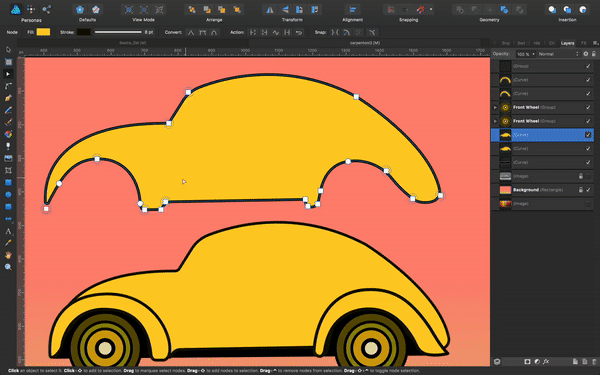
أستخدم هذه الطريقة لسبب رئيسي واحد: يسمح تكرار سطر موجود بمظهر أكثر اتساقًا وخطوطًا أكثر تناسقًا.
حدد الآن المنحنى الذي تم فتحه حديثًا ، واجعله أصغر بحيث يتناسب مع الشكل الأصفر الرئيسي عندما تضعهما فوق بعضهما البعض. في لوحة Layers ، اسحب هذا المنحنى إلى طبقة الشكل الأصفر لإنشاء قناع قطع . سبب إنشاء قناع القطع بسيط: نريد كائنًا داخل كائن آخر بحيث لا يتداخلان (أي أن كلا الكائنين مرئيان) ، لكن أحدهما متداخل داخل الآخر. قد يؤدي عدم القيام بذلك إلى ظهور بعض أجزاء الكائن المتداخل ، وهو ما لا نريده ؛ نحن بحاجة إلى خطوط كاملة ونظيفة.
ملاحظة: لا يجب الخلط بين أقنعة القطع والأقنعة . ستعرف أنك تقطع ولا تخفي بسبب الصورة المصغرة (تظهر الأقنعة رمزًا يشبه الاقتصاص عند تطبيقها) ولأنك عندما تكون على وشك القص ، يتم عرض شريط أزرق أفقيًا ، أكثر قليلاً من منتصف الطريق عبر الطبقة. من ناحية أخرى ، تعرض الأقنعة شريطًا أزرقًا رأسيًا صغيرًا بجانب الصورة المصغرة.
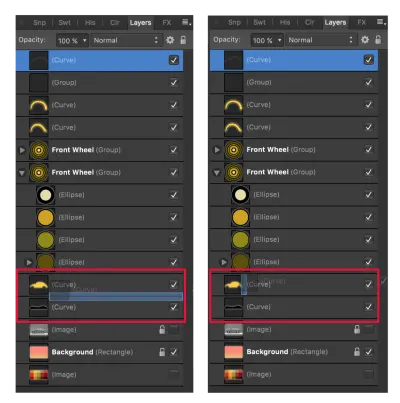
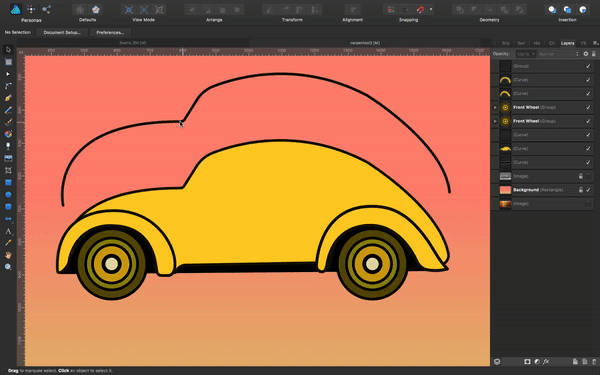
الآن بعد أن قمنا بتطبيق قناع القطع الخاص بنا لإدخال الجزء الذي تم إنشاؤه حديثًا داخل الشكل الرئيسي للسيارة ، كسرت بعض العقد وحركت بعض العقد الأخرى قليلاً من أجل وضعها بالضبط بالطريقة التي أريدها. لقد قمت بمد العرض قليلاً ، وفصلت الجزء الأمامي عن باقي المقطع باستخدام نفس الأساليب التي رأيناها بالفعل. بعد ذلك ، قمت بتطبيق أداة ركن أكثر قليلاً لتليين كل ما شعرت بالحاجة إلى تخفيفه. أخيرًا ، باستخدام أداة Pen ، أضفت بعض العقد والأجزاء الإضافية لإنشاء باقي الخطوط الداخلية التي تحدد السيارة.
ملاحظة: لتحديد كائن في قناع أو قناع قص أو مجموعة عند عدم تحديد الكائن مباشرة في لوحة Layers ، يجب عليك النقر نقرًا مزدوجًا حتى تحدد الكائن ، أو اضغط باستمرار على Ctrl (في Windows) أو Cmd ( Mac) وانقر فوق.
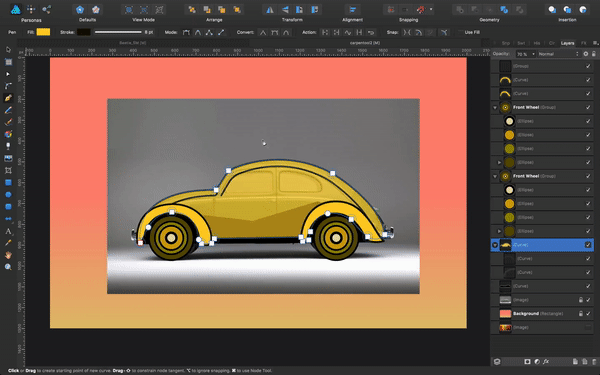
بعد إجراء بعض التعديلات والتغييرات على الطرق المذكورة ، تبدو سيارتنا كما يلي:


8. رسم النوافذ باستخدام بعض الأشكال البدائية
في شريط الأدوات الجانبي ، حدد أداة Rounded Rectangle. اسحب على اللوحة لإنشاء شكل. يجب أن يتناسب حجم الشكل مع هيكل السيارة وأن يبدو متناسبًا. بغض النظر عن كيفية إنشائه ، ستتمكن من تغيير حجمه لاحقًا ، لذلك لا تقلق كثيرًا.
ملاحظة: عند إنشاء شكل بضربات الشكل وتغيير حجمه ، تأكد من تحديد "تحجيم مع كائن" في لوحة الحد إذا كنت تريد أن يتناسب الحد مع الكائن . أوصي بمقارنة الفرق بصريًا بين تحديد هذا الخيار وإلغاء تحديده عندما تحتاج إلى تغيير حجم كائن بضربة.
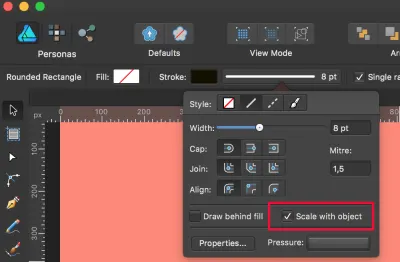
بمجرد وضع المستطيل المستدير الزوايا على القماش ، املأه باللون الأزرق. لقد استخدمت #93BBC1 . بعد ذلك ، حدده باستخدام أداة Node (اضغط على A ). سترى الآن دائرة برتقالية صغيرة في الزاوية اليسرى العلوية. إذا سحبت للخارج أو للداخل ، فسترى كيف تتغير الزاوية في تلك الزاوية. في شريط أدوات السياق العلوي ، يمكنك إلغاء تحديد "نصف قطر واحد" ، وتطبيق الزاوية التي تريدها على كل زاوية من زوايا المستطيل على حدة. قم بإلغاء تحديده ، واسحب للداخل على الدائرة البرتقالية الصغيرة في الزاوية العلوية اليسرى. إذا قمت بالسحب ، فستتمكن من تقريبها إلى نسبة معينة ، ولكن يمكنك أيضًا إدخال القيمة المطلوبة في حقل الإدخال الخاص بها ، أو حتى استخدام شريط التمرير الذي يأتي معه (سيظهر ما إذا كنت قد قمت بالنقر فوق الزر شيفرون صغير). دعنا نطبق قيمة 100٪.
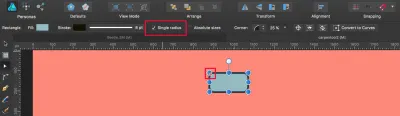
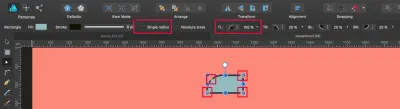
الأشكال البدائية ليست مرنة للغاية فيما يتعلق بمعالجة المتجهات (مقارنة بالمنحنيات والخطوط) ، لذلك ، من أجل تطبيق المزيد من التغييرات على مثل هذا الشكل (ما بعد التعبئة ، الحد ، الزوايا ، العرض والارتفاع) ، سنحتاج إلى تحويله لمنحنيات.
ملاحظة: بمجرد تحويل الشكل البدائي إلى منحنيات ، لا توجد طريقة للعودة ، ولن يكون هناك خيار لمعالجة الشكل من خلال نقاط التوقف البرتقالية الصغيرة. إذا كنت بحاجة إلى مزيد من التغيير والتبديل ، فستحتاج إلى القيام بذلك باستخدام أداة الزاوية.
حدد المستطيل باستخدام أداة العقدة ( أ ) ، وفي شريط أدوات السياق العلوي ، انقر فوق الزر "تحويل إلى منحنيات". سيختفي المربع المحيط ، وستظهر جميع العقد التي تشكل الشكل. لاحظ أيضًا كيف يتغير اسم الكائن في لوحة Layers من "Rounded Rectangle" إلى "Curve".
أنت الآن بحاجة إلى معالجة الشكل من أجل إنشاء كائن يشبه نافذة السيارة. انظر إلى الصورة المرجعية للحصول على فكرة أفضل عن الشكل الذي يجب أن تبدو عليه. أيضًا ، قم بتعديل بقية الخطوط المرسومة في السيارة ، بحيث تتلاءم جميعها معًا بشكل جيد. لا تقلق إذا كانت الأشكال لا تبدو مثالية (حتى الآن). تصحيحهم هو مسألة ممارسة! باستخدام أداة Pen ، ساعد نفسك في مفتاحي Alt و Shift ولاحظ كيف تتصرف عُقد المقطع بشكل مختلف. بعد إنشاء النافذة الأمامية ، امض قدمًا وقم بإنشاء النافذة الخلفية ، باتباع نفس الطريقة.
نحتاج أيضًا إلى إنشاء انعكاسات النافذة ، وهو ما سنفعله عن طريق رسم ثلاثة مستطيلات ، وملءها باللون الأبيض ، وتداخلها مع القليل من الإزاحة عن بعضها البعض ، وضبط التعتيم على 50٪.
ضع المؤشر فوق الدائرة البيضاء العلوية للمربع المحيط ، وعندما يتحول إلى سهم منحني بطرفين ، حركه لإعطاء المستطيلات زاوية. قم بإنشاء قناع قطع ، واسحبه فوق شكل النافذة في لوحة Layers كما رأينا من قبل. يمكنك أيضًا القيام بذلك باتباع الطرق البديلة التالية:
- تحت القائمة "Layer" → "Insertion" → "Insert Inside" كائن النافذة المحدد.
- باستخدام اختصار لوحة المفاتيح Ctrl + X (Windows) و Cmd + X (نظام التشغيل Mac) ، حدد كائن النافذة ← "تحرير" ← "لصق بالداخل" ( Ctrl / Cmd + Alt + V ).
كرر هذا للنافذة الخلفية. لإضافة اهتمام بصري ، يمكنك تكرار الانعكاسات وتغيير عتامات وعرض المستطيلات بشكل طفيف.
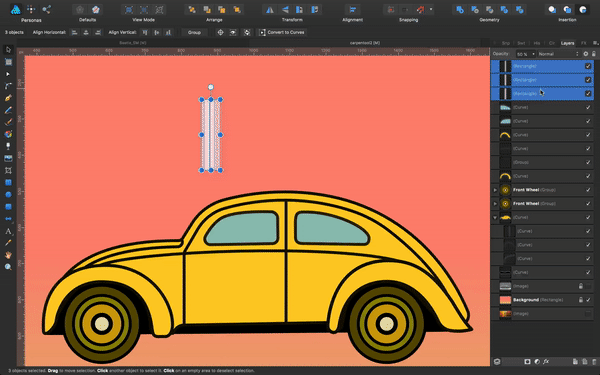
9. إضافة الاهتمام البصري: نمط الألوان النصفية والظلال والانعكاسات
قبل أن نبدأ بالظلال والانعكاسات ، نحتاج إلى إضافة قطعة إضافية على السيارة حتى تبدو جميع العناصر متكاملة بشكل جيد. لنقم بإنشاء القطعة التي تقع أسفل الأبواب. إنه مستطيل بسيط. ضعه في ترتيب الطبقة المقابل ، بحيث تبدو مثل الصورة أدناه ، واستمر في إدخال كل القطع معًا حتى تبدو مضغوطة. سأقوم أيضًا بتحريك الحاجز الأمامي قليلاً لجعل الجبهة أقصر.

لنقم الآن بإنشاء نمط الألوان النصفية .
احصل على أداة القلم ( P ) وتتبع خطًا على قماشك. في لوحة Stroke (يمكنك أيضًا القيام بذلك في قسم شريط أدوات سياق أداة Pen للحد ، في الجزء العلوي) ، اضبط الحجم على شيء مثل 7 بكسل. يمكننا بسهولة تغيير هذه القيمة لاحقًا إذا لزم الأمر. حدد نمط خط "داش" ، ويجب أن تكون بقية إعدادات مربع الحوار كما يلي:
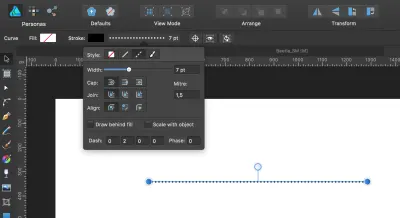
الآن ، قم بتكرار هذا الخط ، ثم ضع الخط الجديد أدناه مع القليل من الإزاحة إلى اليسار.

قم بتجميع كلا السطرين ، وتكرار هذه المجموعة بنسخة ذكية ، وإنشاء شيء مثل هذا:
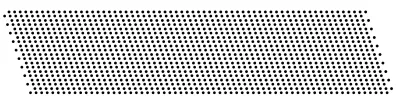
عند سحب تحديد في Affinity Designer ، سيتم تحديد الكائنات الموجودة بالكامل داخل منطقة التحديد فقط. إذا كنت تريد تحديد كل الكائنات دون الحاجة إلى سحبها بالكامل ، فلديك الخيارات التالية:
- نظام التشغيل Mac: سيسمح لك الضغط على مفتاح ⌃ ( Ctrl ) بتحديد كل الكائنات التي تلامس شاشة التحديد أثناء رسمها.
- Windows: انقر مع الاستمرار فوق زر الماوس الأيسر ، وابدأ في سحب التحديد ، ثم انقر مع الاستمرار فوق زر الماوس الأيمن أيضًا. أثناء الضغط على كلا الزرين ، سيتم تحديد جميع الكائنات التي تلامس إطار التحديد.
- بدلاً من ذلك ، يمكنك جعل هذا السلوك تفضيلًا عالميًا. في نظام التشغيل Mac ، انتقل إلى "Affinity Designer" ← "التفضيلات" ← "الأدوات" ، وحدد "تحديد كائن عند تقاطعه مع إطار التحديد". في نظام التشغيل Windows ، انتقل إلى "تحرير" ← "تفضيلات" ← "أدوات" ، وحدد "تحديد كائن عند تقاطع مع إطار التحديد".
لجعل الرسم التوضيحي أكثر تشويقًا ، سنقوم بتغيير بداية ونهاية بعض السطور قليلاً. للقيام بذلك ، نختار أداة العقدة ( A ) ، وننقل العقد قليلاً إلى الداخل.
يجب أن يبدو الآن كما يلي:
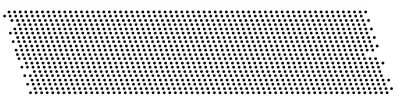
لتطبيق النمط على تصميمنا ، تأكد من تجميع كل شيء ، وانسخه والصقه في عملنا الفني للسيارة ، وقم بتقليل التعتيم إلى 30٪ ، وتقليل الحجم أيضًا (تأكد من تحديد "Scale with object" في لوحة Stroke) . سنقوم بعد ذلك بإنشاء قناع قص. من المهم الحفاظ على الاتساق في زاوية هذا النمط ولونه وحجمه في جميع أنحاء الرسم التوضيحي.
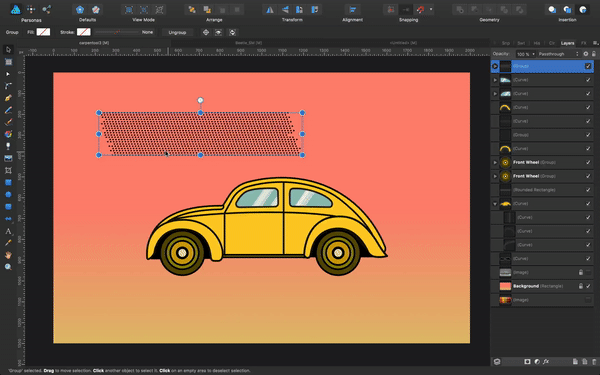
الآن ، قم بتطبيق نمط الألوان النصفية على الحاجز الخلفي وعلى جانب السيارة ؛ تأكد من إنشاء عنصر نائب له أولاً ، سواء كان ذلك الرفرف نفسه أو شكلًا جديدًا. قم بإجراء بعض التعديلات إذا كنت بحاجة إلى تكييف النمط مع الرسم الخاص بك بطريقة متناغمة. يمكنك تغيير الحجم الكلي ، وحجم النقاط ، والشفافية ، والزاوية وما إلى ذلك ، ولكن حاول أن تكون متسقًا عند تطبيق هذه التغييرات على بتات النمط.
بالنسبة للظل الموجود أسفل النوافذ ، قمت برسم منحنى ليكون العنصر النائب ، وقمت بتطبيق اللون #CFA204 بحيث يبدو أغمق.
10. تكوين العناصر المتبقية من السيارة
الآن ، كل شيء يتعلق بإنشاء باقي العناصر التي تتكون منها السيارة: المصدات ، والعجلة الخلفية ولوحة ركوب الأمواج ، بالإضافة إلى ملصقات التصميم.
- المصابيح الأمامية والخلفية
للضوء الأمامي ، قم بالتبديل إلى أداة Segment وارسم الشكل. ثم نحتاج إلى تدويره قليلاً ووضعه في مكان ما أسفل هيكل السيارة الرئيسي. يمكن فعل الشيء نفسه بالنسبة للضوء الخلفي ولكن باستخدام أداة المستطيل. الألوان هي#FFDA9Dللضوء الأمامي و#FF0031للضوء الخلفي.
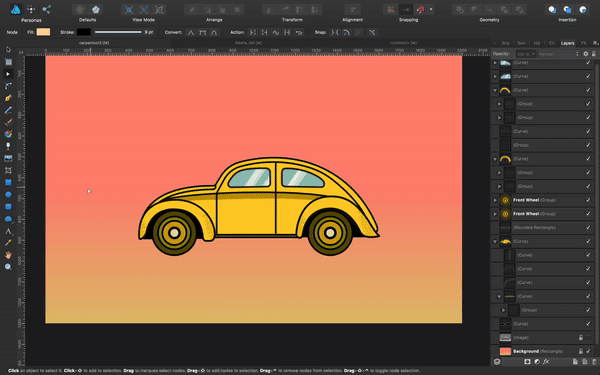
- Surfboard
To create the surfboard, we will use the Ellipse tool and draw a long ellipse. Convert it to curves and pull up the lower segment, adjusting a bit the handles to give it the ideal shape.
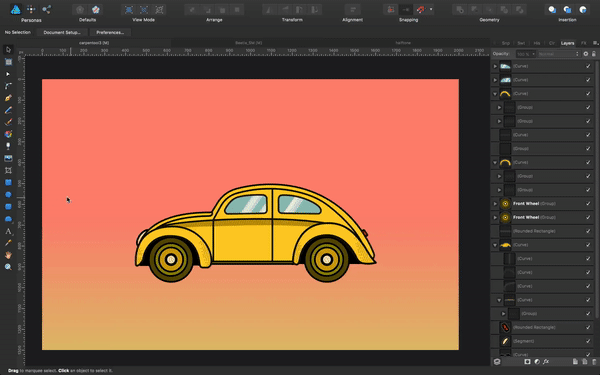
Now, just create two small rounded rectangles, with a little extra line on top for the board's rack. Place them in a layer behind the car's main body shape.
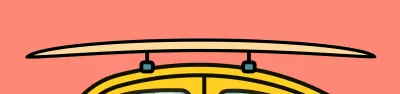
With the Pen tool, add the rudder. Its color is #B2E3EF . And for the stroke, use a 6-pixel width and set the color to #131000 .
- Spare wheel
Now let's create the the spare wheel! Switch to the Rounded Rectangle tool. Drag over the canvas to draw a shape. Color it#34646C, and make the stroke#131000and 8 pixels in size. The size of the spare wheel should fit the proportions of your car and should have the same diameter as the other wheels, or perhaps just a bit smaller. Pull the orange dots totally inwards, and give it a 45-degree angle. For the rack that holds the wheel, create a small piece with the Rectangle tool, and give it the same 45-degree angle, color it#4A8F99, and make the stroke#131000and 4.5 pixels in size. Create the last piece that rests over the car in the same way, with a color of#34646C, and a stroke that is#131000and 4.5 pixels in size.
Lastly, let's create a shadow inside the wheel to add some more interest. For this, we'll create a clipping mask and insert an ellipse shape with a color of #194147 , without a stroke.
Note: We may want to create the same shadow effect for the car wheels. Use the Rectangle tool and a color of #312A00 , create a clipping mask, and insert it in the wheel shape, placing it halfway.
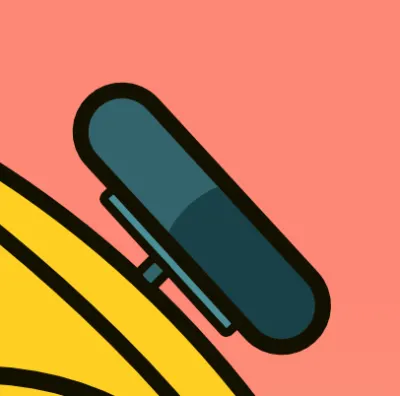
- Bumpers
For the bumpers, we will apply the boolean operation “add” to two basic shapes and then clip-mask a shadow, just as we did for the wheels.
Boolean operations are displayed in the section of icons labeled “Geometry” (Mac) and “Operations” (Windows). (Yes, the label names are inconsistent, but the Affinity team will likely update them in the near future, and one of the labels will become the default for both operating systems.) If you don't see them in the upper toolbar, go to “View” → “Customize Toolbar”, and drag and drop them into the toolbar.
Important: If you want the operation to be non-destructive, hold the Alt key while clicking on the “Add” icon (to combine the two basic shapes).
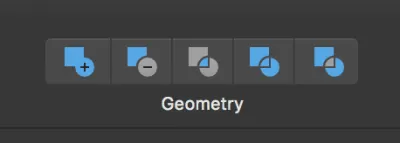
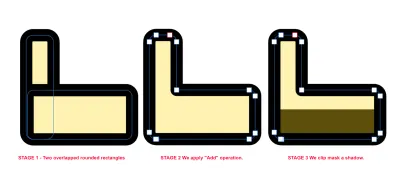
ملاحظة: إذا حاولت لصق كائن "الظل" داخل ممتص الصدمات ، فلن يعمل إلا إذا كان ممتص الصدمات كائنًا واحدًا كاملاً (عملية مدمرة). لذا ، إذا استخدمت Alt + "Add" ، فلن يعمل هذا الآن. ومع ذلك ، لا يزال بإمكانك حل هذه المشكلة عن طريق تحويل الشكل المركب (نتيجة عملية غير مدمرة تتكون من مجموعة من كائنين) إلى منحنى واحد (كائن متجه كامل واحد). ما عليك سوى النقر فوق الشكل المركب ، ثم في القائمة ، انتقل إلى "طبقة" ← "تحويل إلى منحنيات" (أو استخدم مجموعة المفاتيح Ctrl + Enter ).
النافذة الخلفية
ما زلنا نفتقد النافذة الخلفية ، التي سننشئها باستخدام أداة القلم ، والديكور للسيارة. بالنسبة للشريطين الملونين ، نحتاج إلى أداة Square ثم نقوم بقناع هذين المستطيلين في هيكل السيارة الرئيسي. الحجم 30 × 380 بكسل ، والألوان#0AC8CEو#FF6500. قم بقصها عن طريق التأكد من وضعها على الطبقة الصحيحة ، بحيث تكون الخطوط الداكنة التي رسمناها من قبل فوقها .رقم 56
للحصول على زخرفة الرقم "56" ، استخدم أداة النص الفني ("T") ، واكتب "56". اختر خطًا لطيفًا يتوافق مع نمط الرسم التوضيحي ، أو جرب الخط الذي استخدمته.
لون كائن النص #FFF3AD .
(لقد أضفت شكلًا مربعًا إضافيًا خلف الحاجز الخلفي ، والذي سيبدو مثل نهاية أنبوب العادم. اللون #000000 )
- شرائط ملونة
الآن وقد فعلنا ذلك ، تحقق من خطوط الألوان والنافذة التي تتداخل معها. كما ترى (ولأننا نضع بعض الشفافية في زجاج النافذة) ، فإن الشريط البرتقالي مرئي من خلاله . دعنا نستخدم بعض القوة المنطقية مرة أخرى لإصلاح هذا.

قم بتكرار كائن النافذة. حدد كلاً من كائن النافذة (الذي قمت بنسخه للتو) والشريط البرتقالي في لوحة Layers. تطبيق عملية "طرح".
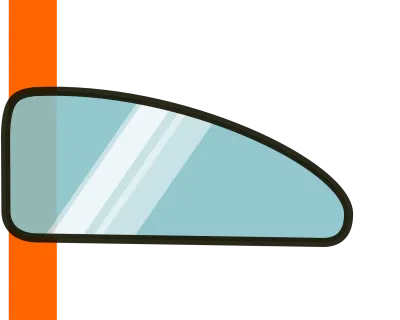
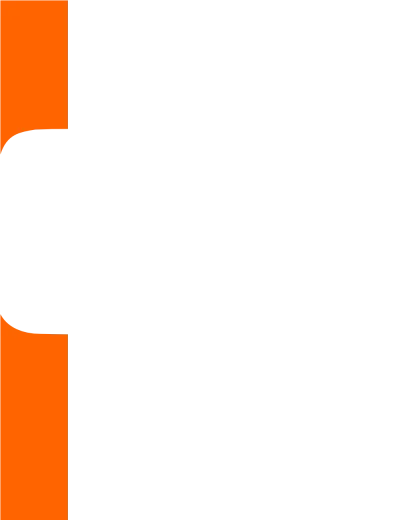
الآن ، يتمتع الشريط البرتقالي بالشكل المثالي ، حيث يناسب النافذة بطريقة لا تتداخل معها.
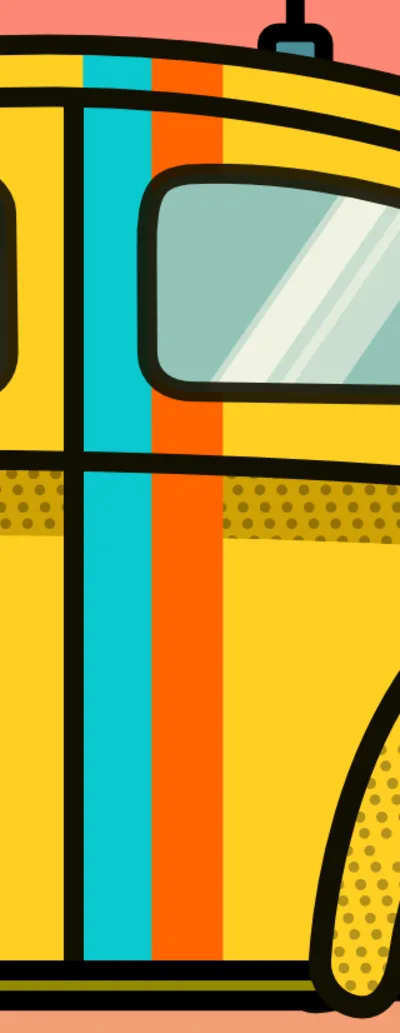
- دخان
لإنشاء دخان من العادم ، ارسم دائرة بحد أبيض بحجم 5.5 بكسل وبدون تعبئة. قم بتحويلها إلى منحنيات وكسر إحدى نقاطها. من العقدة السفلية ، ارسم خطًا مستقيمًا باستخدام أداة Pen.
قم بتكرار هذه الدائرة "المكسورة" ، وقم بتغيير حجمها إلى دوائر أصغر ، واقلبها وضعها بحيث تبدو كما يلي:
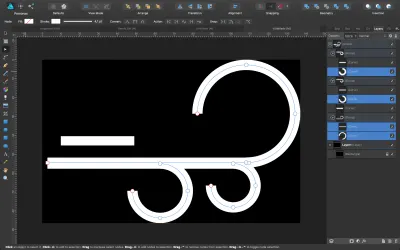
ملاحظة: الآن بعد أن تم الانتهاء من السيارة ، اجمع كل طبقاتها معًا. سيكون من الأسهل بكثير الاستمرار في العمل إذا قمت بذلك!
11. خلق الأرضية وخلفية العناصر.
- أرض
دعنا نتتبع خطًا بسيطًا للأرض ، ونضيف بتتين لكسره من أجل خلق اهتمام بصري واقتراح قليل من الحركة. نريد أيضًا إضافة قطعة إضافية لإنشاء الأرضية. لهذا ، سنستخدم أداة المستطيل ونرسم مستطيلاً بلون متدرج#008799للتوقف الأيسر و#81BEC7للتوقف الأيمن. أعطها عتامة 30٪.
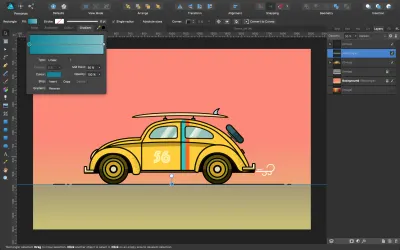
- سحاب
بالنسبة إلى السحب ، حدد أداة Cloud من قائمة أشكال المتجهات (البدائية). ارسم سحابة بالضغط على مفتاح Shift للحفاظ على التناسب. اجعلها بيضاء. قم بتحويلها إلى منحنيات ، وباستخدام أداة Node ( A ) حدد العقد السفلية وقم بحذفها. حدد جزئيًا العقدتين السفلية اليسرى والسفلية اليمنى (بعد حذف كل العقد الأخرى) ، ثم في شريط أدوات السياق ، حدد "تحويل إلى حاد" في قسم التحويل. هذا سيجعل الجزء السفلي الخاص بك مستقيم. قم بتطبيق بعض الشفافية باستخدام أداة Transparency ( Y ) ، وقم بتكرار هذه السحابة. ضع الغيوم في الرسم الخاص بك ، وانتشر كما يحلو لك وبأحجام مختلفة.
سحابي بها 12 فقاعات ونصف قطر داخلي 82٪. يمكنك فعل الشيء نفسه أو تغيير هذه القيم حسب رغبتك.
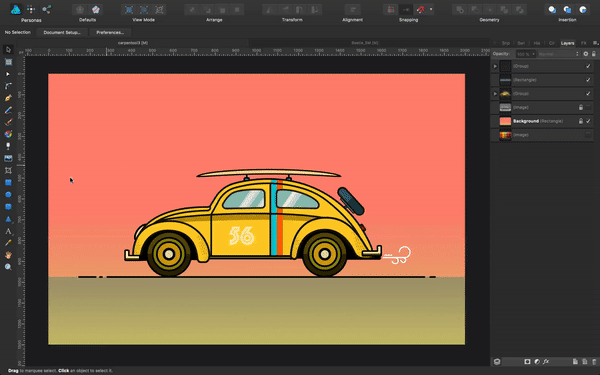
- أشجار النخيل
لإنشاء أشجار النخيل ، استخدم أداة الهلال من قائمة الأشكال البدائية على اليسار. أعطه لونًا متدرجًا ، مع نقطة توقف يسرى عند#F05942توقف يمنى عند#D15846.
اسحب لرسم شكل الهلال. حرك مركز الدوران إلى أسفل المربع المحيط ، واعطه زاوية مقدارها -60 درجة.
يمكن جعل مركز التدوير مرئيًا في قسم شريط الأدوات السياقي لأداة النقل (والعقدة). يبدو وكأنه رمز التقاطع الصغير. عند النقر فوقه ، سيظهر الخط المتصالب لتحريك مركز دوران الكائن. قم بتكرارها ، إما عبر Cmd + C و Cmd + V (Mac) أو Ctrl + C و Ctrl + V (Windows) ، أو بالنقر ثم Alt + السحب على الكائن ، وتحريك زاوية الهلال الجديد إلى -96 درجات. اجعلها أصغر قليلا. انسخ الشكلين واقلبهما أفقيًا.
أنا أيضا خلقت وهلالا إضافيا.
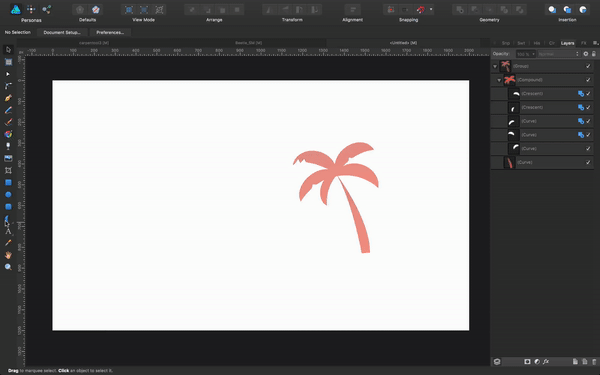
لإنشاء المسافات البادئة على الأوراق ، قم بتحويل الكائن إلى منحنيات ، وأضف عقدة باستخدام أداة Node ، واسحب للداخل. لجعل الدوامة حادة ، استخدم "تحويل" ← "شارب".
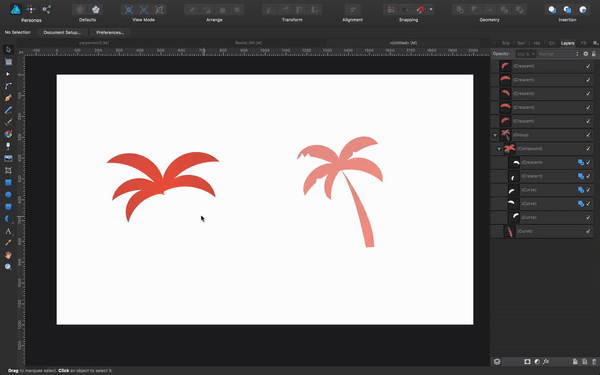
قم بإنشاء جذع شجرة النخيل باستخدام أداة القلم ، وقم بتجميع كل الأشكال معًا ، وقم بتطبيق قيمة منطقية "إضافة". بهذه الطريقة ، ستتحول جميع الأشكال إلى شكل واحد فقط. قم بتطبيق عتامة بنسبة 60٪ عليها.
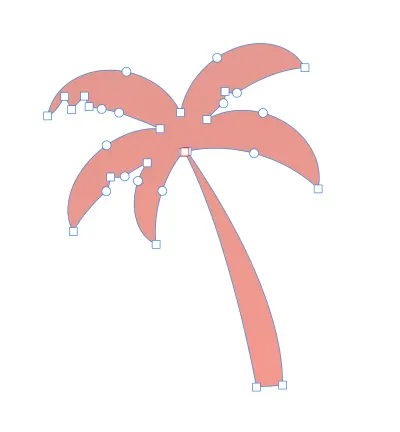
قم بتكرار شكل الشجرة عدة مرات ، مع تغيير الأحجام والتعديل لجعل الأشجار مختلفة قليلاً عن بعضها البعض. (سيؤدي جعلها متطابقة تمامًا إلى صورة أقل إثارة للاهتمام.)
آخر شيء نحتاج إلى صنعه هو الشمس.
- الشمس
لهذا ، ما عليك سوى رسم شكل بيضاوي وتطبيق لون#FFFFBAعليه. قم بتطبيق شفافية باستخدام أداة Transparency ( Y ) ، حيث يكون الجزء السفلي شفافًا ويصبح معتمًا في الأعلى.
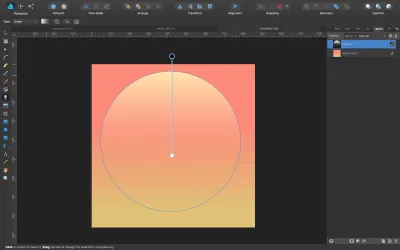
سنضيف الآن بعض التفاصيل عن طريق تداخل عدة مستطيلات مستديرة الزوايا فوق دائرة الشمس وطرحها (انقر فوق Alt لإجراء غير مدمر ، إذا كنت تفضل ذلك).
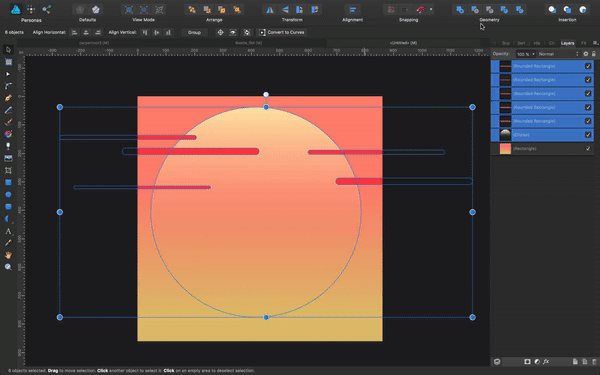
ضع شمسك في المشهد ، وقد انتهينا!
12. ملاحظة حول ترتيب التراص (وتسمية الطبقات)
أثناء عملك ، ومع نمو عدد الكائنات (الطبقات) ، مما سيجعل الرسم التوضيحي الخاص بك أكثر تعقيدًا ، ضع في اعتبارك ترتيب تكديس طبقاتك . كلما أسرعت في تسمية الطبقات ووضعها بالترتيب الصحيح ، كان ذلك أفضل. أيضًا ، قم بقفل تلك الطبقات التي انتهيت من استخدامها (خاصة بالنسبة لأشياء مثل الخلفية) ، بحيث لا تعترض طريقك أثناء عملك.
في هذا الرسم التوضيحي ، يكون ترتيب العناصر من الأسفل إلى الأعلى كما يلي:
- معرفتي،
- أرض،
- الشمس،
- سحاب،
- أشجار النخيل،
- السيارات.
خاتمة
آمل أن تتمكن من اتباع جميع الخطوات دون مشاكل كبيرة وأن تفهم الآن بشكل أفضل بعض الأدوات والإجراءات الرئيسية لـ Affinity Designer. (بالطبع ، إذا كانت لديك بعض الأسئلة أو كنت بحاجة إلى مساعدة ، فاترك تعليقًا أدناه!)
ستتيح لك هذه الأدوات إنشاء ليس فقط الرسوم التوضيحية المسطحة ، ولكن أيضًا العديد من الأنواع الأخرى من الأعمال الفنية. الأدوات والإجراءات والإجراءات التي استخدمناها هنا هي بعض من أكثر الأدوات والإجراءات شيوعًا التي يستخدمها المصممون والرسامون يوميًا (بما فيهم أنا) ، سواء كان ذلك لمشاريع توضيحية بسيطة أو مشاريع أكثر تعقيدًا.
ومع ذلك ، فحتى الرسوم التوضيحية الأكثر تعقيدًا تحتاج عادةً إلى نفس الأدوات التي رأيناها أثناء العمل في هذا البرنامج التعليمي! يتعلق الأمر بشكل أساسي بفهم مقدار ما يمكنك الحصول عليه من كل أداة.
تذكر بعض النصائح المهمة ، مثل قفل الطبقات التي يمكن أن تعترض طريقك (أو استخدام نصف شفافية) ، وتكديس الطبقات بالترتيب الصحيح ، وتسميتها ، حتى يسهل تنظيم أكثر الرسوم التوضيحية تعقيدًا و يعمل مع. تدرب كثيرًا ، وحاول تنظيم الأشياء بحيث يتحسن سير عملك - سيؤدي ذلك إلى عمل فني أفضل وإدارة أفضل للوقت أيضًا.
أيضًا ، لمعرفة المزيد حول كيفية إنشاء هذا النوع من الرسوم التوضيحية ، تحقق من الفيديو التعليمي الذي نشرته على قناتي على YouTube.

